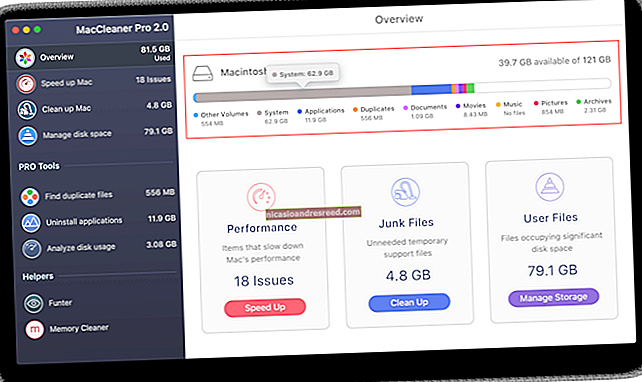మీ ఫంక్షన్ కీలు F1-F12 కీలు లేదా ప్రత్యేక కీలు కాదా అని ఎలా ఎంచుకోవాలి

ఆధునిక ల్యాప్టాప్ మరియు డెస్క్టాప్ కీబోర్డులు “ఫంక్షన్” వరుసలో బహుళ ప్రయోజన కీలను కలిగి ఉంటాయి. ఈ కీలు ఆడియో వాల్యూమ్, ప్లేబ్యాక్ మరియు హార్డ్వేర్ లక్షణాలకు సంబంధించిన ప్రత్యేక చర్యలను చేయగలవు. అవి క్లాసిక్ ఎఫ్ 1-ఎఫ్ 12 కీలుగా కూడా పనిచేయగలవు - కాని అదే సమయంలో కాదు.
ఈ కీలు తరచుగా డిఫాల్ట్గా ప్రత్యేక చర్యలను చేస్తాయి, కానీ మీరు వాటిని ప్రామాణిక F- కీలుగా ఉపయోగించాలనుకోవచ్చు - ఉదాహరణకు, PC గేమింగ్ కోసం. మీరు కీని నొక్కిన ప్రతిసారీ Fn కీని నొక్కి ఉంచే బదులు, వారు చేసే పనులను అప్రమేయంగా ఎంచుకోవచ్చు.
Fn లాక్ని టోగుల్ చేయండి
ఇది తరచుగా “Fn Lock” కీతో టోగుల్ చేయవచ్చు, ఇది క్యాప్స్ లాక్ కీ లాగా పనిచేస్తుంది. Fn లాక్ని టోగుల్ చేయండి మరియు కీలు మీరు ఎప్పటికప్పుడు Fn కీని నొక్కి ఉంచినట్లుగా పనిచేస్తాయి, క్యాప్స్ లాక్ కీ మీ అక్షరాల కీలను మీరు షిఫ్ట్ కీని ఎప్పటికప్పుడు నొక్కి ఉంచినట్లుగా పనిచేస్తుంది.
మీ కీబోర్డ్ను బట్టి, మీరు నిజంగా ప్రత్యేకమైన “Fn Lock” కీని కలిగి ఉండవచ్చు. మీరు లేకపోతే, మీరు సక్రియం చేయడానికి Fn కీని నొక్కండి, ఆపై “Fn Lock” కీని నొక్కండి. ఉదాహరణకు, దిగువ కీబోర్డ్లో, ఎస్ఎన్ కీపై ఎఫ్ఎన్ లాక్ కీ ద్వితీయ చర్యగా కనిపిస్తుంది. దీన్ని ప్రారంభించడానికి, మేము Fn ని నొక్కి ఎస్క్ కీని నొక్కండి. దీన్ని నిలిపివేయడానికి, మేము Fn ని నొక్కి, Esc ని మళ్ళీ నొక్కండి. క్యాప్స్ లాక్ మాదిరిగానే ఇది టోగుల్గా పనిచేస్తుంది.
కొన్ని కీబోర్డులు Fn లాక్ కోసం ఇతర కలయికలను ఉపయోగించవచ్చు. ఉదాహరణకు, మైక్రోసాఫ్ట్ యొక్క ఉపరితల కీబోర్డులలో, మీరు Fn కీని నొక్కి క్యాప్స్ లాక్ నొక్కడం ద్వారా Fn లాక్ని టోగుల్ చేయవచ్చు.

BIOS లేదా UEFI సెట్టింగులలో ఎంపికను మార్చండి
అంతర్నిర్మిత కీబోర్డులతో రవాణా చేసే చాలా ల్యాప్టాప్లు వారి BIOS లేదా UEFI సెటప్ స్క్రీన్లో తరచుగా దీనికి ఎంపికను కలిగి ఉంటాయి. కంప్యూటర్ను రీబూట్ చేసి, ఈ స్క్రీన్ను యాక్సెస్ చేయడానికి బూట్ అవుతున్నప్పుడు - తరచుగా F2, Delete, లేదా F10 - లేదా విండోస్ 8 మరియు 10 లలో UEFI ఫర్మ్వేర్ను యాక్సెస్ చేయడానికి కొత్త పద్ధతిని ఉపయోగించమని కోరిన కీని నొక్కండి. మీకు ఖచ్చితంగా తెలియకపోతే ఈ స్క్రీన్ను ఎలా యాక్సెస్ చేయాలి, మీ వద్ద ఉన్న PC మోడల్ మరియు “BIOS ని యాక్సెస్ చేయండి” లేదా “UEFI ని యాక్సెస్ చేయండి” కోసం వెబ్ సెర్చ్ చేయండి. మీరు PC మాన్యువల్లో కూడా చూడవచ్చు. (మీరు మీ స్వంత PC ని నిర్మించినట్లయితే, మదర్బోర్డు మాన్యువల్లో చూడండి.)
ఈ లక్షణాన్ని నియంత్రించే ఎంపిక కోసం చూడండి మరియు మీరు దాన్ని మార్చవచ్చు. ఉదాహరణకు, ఒక ఆధునిక డెల్ ల్యాప్టాప్లో అడ్వాన్స్డ్> ఫంక్షన్ కీ బిహేవియర్ కింద ఈ ఎంపికను మేము కనుగొన్నాము.

నియంత్రణ ప్యానెల్లో ఎంపికను మార్చండి
మీరు విండోస్ అంతటా వివిధ ప్రదేశాలలో ఈ ఎంపికను చూడవచ్చు. ఉదాహరణకు, మీరు Mac లో బూట్ క్యాంప్ కాన్ఫిగరేషన్లో విండోస్ని ఉపయోగిస్తుంటే, మీరు మీ సిస్టమ్ ట్రే నుండి బూట్ క్యాంప్ కాన్ఫిగరేషన్ ప్యానెల్ను తెరవవచ్చు మరియు “అన్ని F1, F2, మొదలైన కీలను ప్రామాణికంగా ఉపయోగించండి కీబోర్డు టాబ్ క్రింద ఫంక్షన్ కీలు ”.

Mac OS X లో, ఈ ఎంపికను సిస్టమ్ ప్రాధాన్యతల విండోలో చూడవచ్చు. ఆపిల్ మెనుని క్లిక్ చేసి, దాన్ని తెరవడానికి “సిస్టమ్ ప్రాధాన్యతలు” ఎంచుకోండి, “కీబోర్డ్” చిహ్నాన్ని క్లిక్ చేసి, ఆపై “అన్ని F1, F2, మొదలైన కీలను ప్రామాణిక ఫంక్షన్ కీలుగా ఉపయోగించండి” ఎంపికను క్లిక్ చేయండి.

డెల్ ఈ ఎంపికను విండోస్ మొబిలిటీ సెంటర్లో ఇన్సర్ట్ చేస్తుంది మరియు మరికొన్ని పిసి తయారీదారులు కూడా దీన్ని చేయవచ్చు. విండోస్ 10 లేదా 8.1 లో దీన్ని యాక్సెస్ చేయడానికి, స్టార్ట్ బటన్పై కుడి క్లిక్ చేసి “మొబిలిటీ సెంటర్” ఎంచుకోండి. విండోస్ 7 లో, విండోస్ కీ + ఎక్స్ నొక్కండి. మీరు “ఎఫ్ఎన్ కీ బిహేవియర్” క్రింద ఎంపికను చూస్తారు.
ఈ ఎంపిక మీ కంప్యూటర్ తయారీదారుచే ఇన్స్టాల్ చేయబడిన కీబోర్డ్ సెట్టింగుల కాన్ఫిగరేషన్ సాధనంలో కూడా అందుబాటులో ఉండవచ్చు. మీరు దీన్ని మీ సిస్టమ్ ట్రేలో లేదా ప్రారంభ మెనులో కనుగొనవచ్చు మరియు దీన్ని నియంత్రించడానికి ఇలాంటి ఎంపికను అందించవచ్చు. ఇది ప్రామాణికం కాదు.

సాధారణంగా, మీరు తరచుగా ఈ సెట్టింగ్ను కీబోర్డులోనే Fn లాక్ కీ లేదా దాచిన Fn లాక్ సత్వరమార్గం ద్వారా మార్చవచ్చు. చాలా ల్యాప్టాప్లలో, ఇది బూట్-అప్ సమయంలో మీరు యాక్సెస్ చేయగల BIOS లేదా UEFI సెట్టింగ్ల స్క్రీన్లో ఒక ఎంపికగా లభిస్తుంది. మిగతావన్నీ విఫలమైతే, ఆపరేటింగ్ సిస్టమ్లోని మీ కీబోర్డ్-కాన్ఫిగరేషన్ ప్యానెల్ల ద్వారా తీయండి.
మీరు ఇంకా ఎంపికను కనుగొనలేకపోతే, మీ ల్యాప్టాప్ లేదా కీబోర్డ్ తయారీదారు మరియు “ఎఫ్ఎన్ లాక్” లేదా ఇలాంటి వాటి కోసం వెబ్ శోధన చేయండి. మీరు ఆన్లైన్లో కనుగొన్న సమాచారం మిమ్మల్ని సరైన దిశలో చూపవచ్చు.